Обновление операционной системы Андроид – не только рекомендуемый, но и необходимый процесс для стабильной работы смартфона. Для владельца телефона – это в первую очередь повышение производительности девайса, появление новых возможностей, а не только исправление ошибок производителем. Поэтому знать, как обновить Андроид на телефоне должен каждый пользователь.
Процесс изменения текущей версии Android на устройстве требует от пользователя внимания и выполнения нескольких условий.
Перед тем, как перейти к изменению операционной системы, нужно убедиться в следующем:
- что телефон заряжен (рекомендуемый уровень заряда батареи должен составлять не менее 50%);
- что сеть Wi-Fi надежна и стабильна (важно только в том случае, когда при загрузке ПО не используется компьютер);
- что USB-кабель, с помощью которого телефон соединен с компьютером, исправен.
Во время апдейта до 9.0, 8.0, 7.0, 6.0 или более ранней версии Андроид, запрещено вынимать батарею или выключать смартфон.
Как обновить Android на Samsung Galaxy до последней версии
Прерывание процесса обновления по одной из этих причин может привести к непоправимым последствиям (без помощи специалистов сервисного центра не обойтись).
Видео не тему: Как обновить Андроид на телефоне
Перед тем, как установить новую версию, рекомендуется сохранить копию своих данных на компьютер, перенести на съемный носитель или на облачное хранилище (сделать резервное копирование).
Существует два основных способа как обновить Андроида самостоятельно:
- Запуск обновления на самом смартфоне.
- Изменение модификации ПО с помощью компьютера.
Как установить новый Андроид без подключения к компьютеру
Самый простой вариант изменить версию ОС – запустить процесс на самом смартфоне.
Обычно система оповещает о наличии новой версии (уведомление появляется в верхней части экрана гаджета):
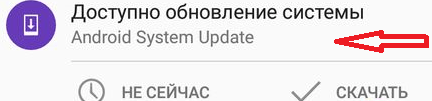
Примечание: алгоритм обновления на новую версию Android всегда один и тот же: неважно запущен апдейт операционной системы до 5.0, 7.0 или 9.0.
В зависимости от модели телефона и текущей модификации прошивки, текст и оформление уведомления на экране могут отличаться.
После получения уведомления следует нажать «скачать», и дождаться пока ПО загрузится на устройство.
Когда Android будет скачан, в панели уведомлений появится соответствующее сообщение, и пользователю будет предложено установить или отложить процесс
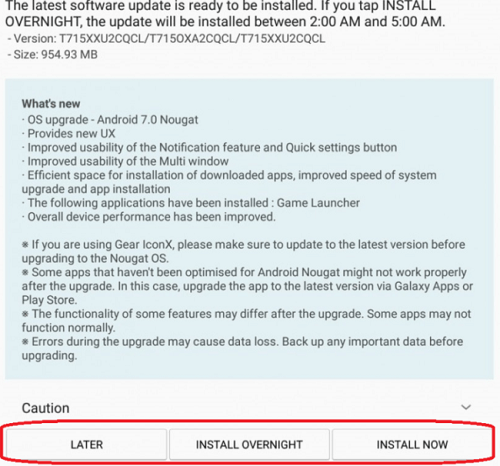
Важно: перед тем, как нажать «установить сейчас», рекомендуется ознакомиться с предоставленной выше информацией, где разработчики предупреждают о возможной потере личных данных, и необходимости сделать резервное копирование.
Не всегда система уведомляет пользователя о наличии новой версии Android. Причиной может служить отсутствие подключения к интернету или отказ от получения уведомлений (можно задать в разделе «Обновление ПО»).
В этом случае загрузить новый Android можно вручную. Для этого необходимо выполнить следующие шаги:
- перейти в «Настройки».

- выбрать раздел «О телефоне» или «Об устройстве».

- нажать «Обновление ПО».
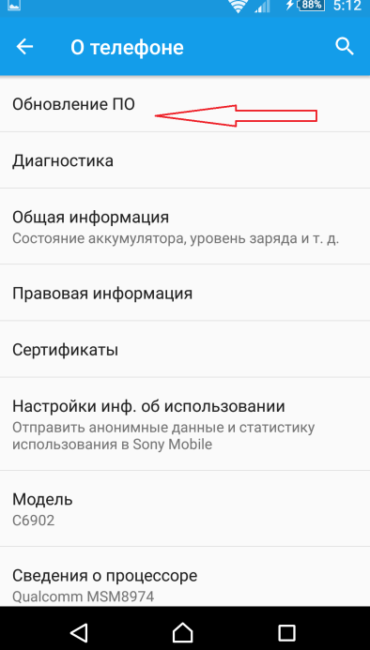
- после проверки на наличие нового ПО, на экране устройств появятся или предложение установить прошивку, или уведомление о том, что устройства уже обновлённые.

Как обновить ОС Андроид с помощью компьютера
Изменить операционную систему Андроид можно с помощью приложения от производителя.
Основное предназначение таких программ – создание резервной копии данных, перенос фотографий и видео на компьютер и наоборот.
Среди таких приложений можно выделить Samsung kies либо Smart switch для смартфонов компании Самсунг и Xperia Companion для телефонов компании Сони.
Перед тем, как изменить Андроид 4.4.2, нужно активировать специальную настройку, предназначенную для разработчиков – «Отладка по USB». В более поздних версиях ОС, эта настройка скрыта, и чтобы её активировать, нужно сделать следующее:
- Перейти в «Настройки».
- Выбрать пункт «О телефоне».
- Пролистнуть вниз и нажать несколько раз на надпись «номер сборки», пока на экране не появится сообщение «Вы стали разработчиком».
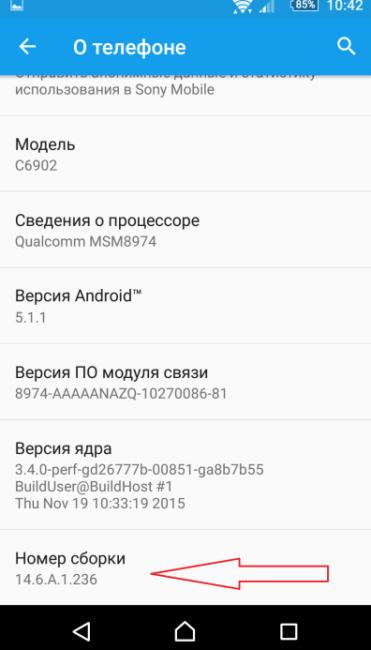
- Возвратиться в меню «настройки» и выбрать новый раздел «Функции для разработчиков».
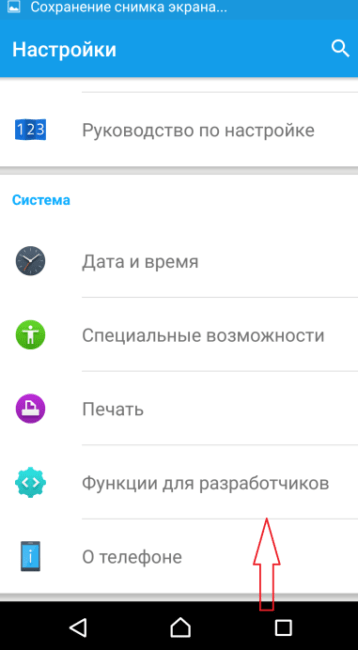
- Найти раздел «Отладка по USB» и активировать его.
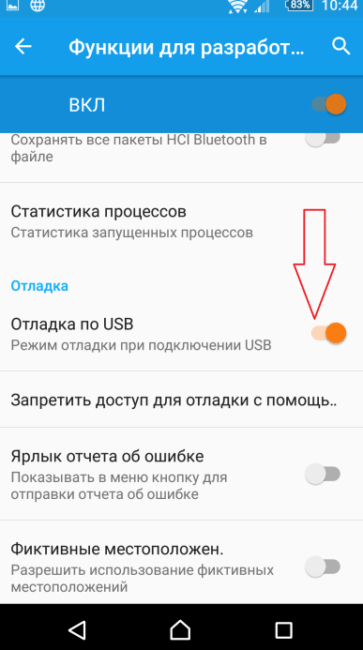
Как загрузить новый Android с помощью Xperia Companion
Чтобы загрузить прошивку на смартфон с помощью программы Xperia Companion необходимо:
- Подсоединить телефон и запустить ПО.
- Нажать на раздел «Обновление ПО».

- Щелкнуть правой кнопкой мыши на кнопку «Обновить».
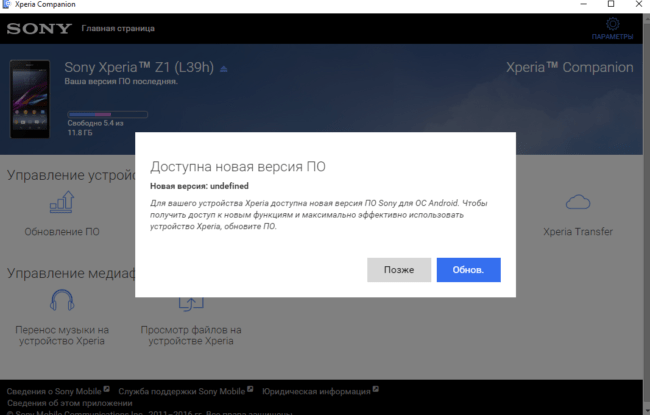
- Затем следует подтвердить свой выбор и нажать кнопку «Ок».
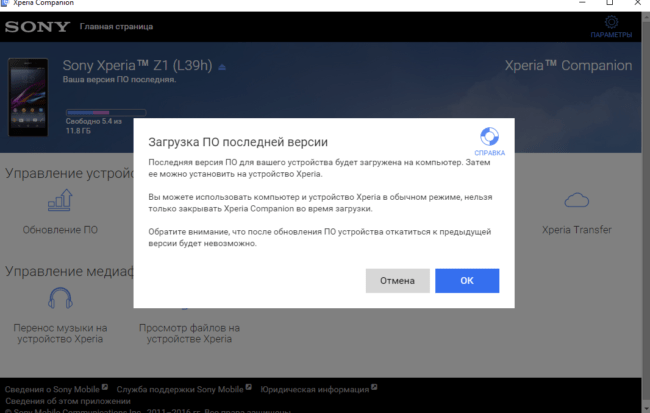
- Дождаться, пока программа закончит установку ОС (в момент установки выключать программу или отсоединять смартфон от компьютера строго запрещено).
Внимание: вернуться к предыдущей версии ОС невозможно, о чем перед установкой вы получите уведомление.
Как сделать апдейт с помощью Smart Switch
Для установки нового Android на планшеты и смартфоны Samsung используются приложения Smart Switch и Samsung Kies.
Чтобы сделать апдейт до 7.0, 8.0 или 9.0 с помощью Smart Switch, нужно:
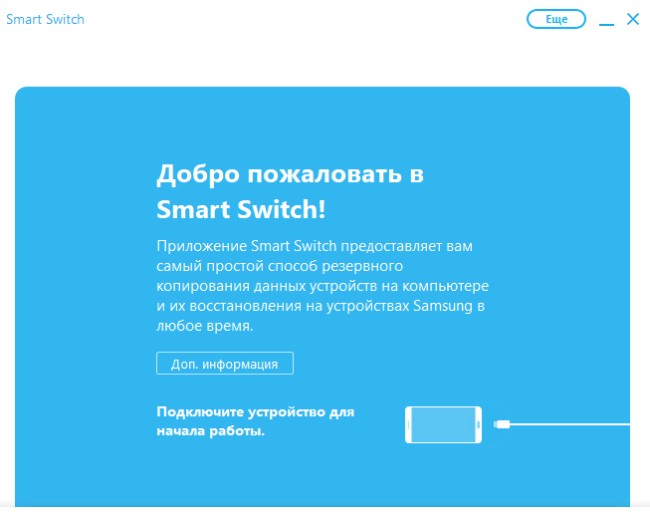
- Нажать «Продолжить», после того, как на экране появится диалоговое окно с уведомлением.
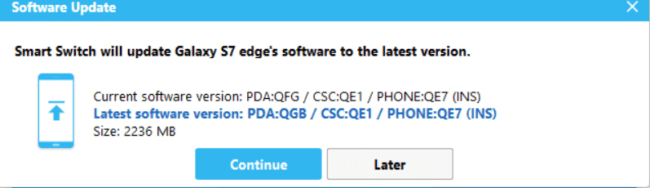
- Дождаться, пока программа завершит процесс.
Примечание: если на экране не появилось уведомление о возможности загрузить новую версию Android – это значит, что на устройстве установлены последние обновления.
Как сделать апдейт Android с помощью Samsung Kies
Для обновления, например, Андроид 4.2.2, с помощью Samsung Kies нужно сделать следующее:
- Запустить программу.
- В диалоговом окне нажать кнопку «Обновить» (если уведомление на экране не появится – на устройстве уже установлено последнее обновление программы).
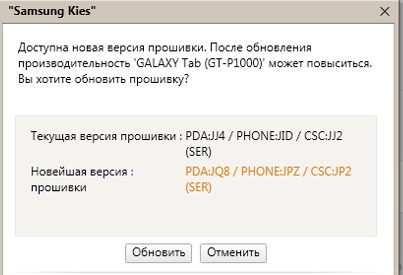
3. Дождаться завершения установки.
Новая прошивка может не оправдать ожидания пользователя (меняется внешний вид меню, появляются новые и удаляются старые приложения и так далее). Поэтому важно во время установки прочитать, какие изменения произойдут, и стоит ли обновляться.
Источник: programmydlyacompa.ru
Как обновить ПО (версию Android) на смартфоне Samsung Galaxy
Операционная система Android является самой популярной в мире. На ее базе производится 90% смартфонов. Южнокорейская компания Samsung не остается в стране и использует ОС в своих устройствах.
В отличие от iOS, Андроид – операционная система с открытым кодом. Благодаря этому, производители могут делать собственные оболочки на базе ОС. За 10 лет существования операционная система сменила ни один десяток версий. В настоящий момент актуальной является Android 10.
С каждым обновлением в исходный код ОС добавляются современные функции, позволяющие даже из старого смартфона сделать новый. Но, к сожалению, последняя версия Андроида поддерживается не каждым устройством.
Пошаговая инструкция для Samsung Galaxy с OC Android 10 / Android Pie
Если у вас Galaxy S10, Note 10 или другой относительно новый телефон Samsung, скорее всего, вы используете Android 10 или Android 9 Pie. Если это так, то пошаговая инструкция по обновлению программного обеспечения вашего телефона будет выглядеть следующим образом:
- Откройте «Настройки» в ящике приложения или на главном экране.
- Прокрутите вниз до нижней части страницы.
- Нажмите Обновление программного обеспечения.

- Нажмите Загрузить и установить, чтобы запустить обновление вручную.
- Ваш телефон подключится к серверу, чтобы узнать, доступно ли обновление OTA.
- Если ожидается обновление, ваш телефон автоматически начнет загрузку


Как проверить наличие OTA-обновления
Если ваш смартфон или планшет может получать обновления по воздуху, то проверить наличие свежей прошивки можно через настройки системы. Обычно нужная для этого опция скрывается в разделе «Система», «Об устройстве» или «О телефоне». Название у неё тоже вполне логичное — «Обновление системы» или «Обновление ПО».

Нажав на кнопку проверки, вы узнаете, возможно ли загрузить апдейт прямо сейчас.
Пошаговая инструкция для Samsung Galaxy под управлением Android Oreo / Nougat
Если у вас есть старый телефон Samsung, на котором все еще работает Android 8 Oreo или Android 7 Nougat, все будет выглядеть немного иначе. Узнаем как обновить ПО для раннних версий Samsung Galaxy:

- Откройте «Настройки» в ящике приложения или на главном экране.
- Прокрутите вниз до нижней части страницы.
- Нажмите Обновление программного обеспечения.
- Нажмите Загрузить и установить, чтобы запустить обновление вручную.
- Ваш телефон подключится к серверу, чтобы узнать, доступно ли обновление OTA.
- Вы можете запланировать обновления программного обеспечения для установки в определенное время. Просто нажмите на переключатель « Запланированные обновления программного обеспечения» и установите желаемое время для установки обновления.

Что представляют собой обновления ОС Android
Обновление прошивки – комплексное мероприятие, которое затрагивает не только визуальные характеристики программной оболочки, но и продуктивность. С каждой новой версией прошивки пользователи Android-устройств находят более рациональные условия эксплуатации гаджетов.
Аппарат после проведенной оптимизации начинает работать быстрее, затрачивая на стандартные процедуры меньше ресурсов.
Кроме того, рассматривая вопрос, что такое обновление ПО на Android Samsung Galaxy, вы гарантированно отметите факт увеличения продолжительности работы устройства. Другими словами, каждая новая версия прошивки влияет на общий срок эксплуатации.
К прочим достоинствам относится исправление большого количества ошибок. Многие пользователи гаджетов не единожды отмечали, что после перепрошивки устройство не перегревается, реже самовольно перезагружается и демонстрирует стабильную работу при сильной загруженности процессора.
Как обновить прошивку Samsung Galaxy через Smart Switch
- Скачайте и установите на компьютер программу Smart Switch .

- Запустите программу и подключите устройство кабелем к компьютеру. Компьютер должен быть подключен к интернету.
- Если для устройства есть новая прошивка, появится предложение ее загрузить.
- Если новой прошивки пока нет, такое уведомление не появится.

- Нажмите кнопку «Обновить»
- Начнется загрузка прошивки на компьютер, а потом и на устройство. Для обновления просто следуйте инструкциям на экране компьютера.
- Когда начнется обновление, устройство выключится и включится. На экране появится зеленый робот и шкала, на которой будет отображаться ход обновления.

- Не выключайте устройство или компьютер и не отключайте устройство от компьютора во время установки прошивки – оно сломается.
- Когда прошивка установится, устройство перезагрузится.
- После обновления рекомендуем сделать сброс данных. При сбросе все личные данные удаляются. Чтобы сохранить их, используйте опцию «Резервное копирование» в программе Smart Switch. Если не сделать сброс данных, устройство может работать с ошибками.
Если после прошивки появились проблемы и сброс данных не помог – обратитесь в сервисный центр, там переустановят прошивку инженерным методом.
Возвращение заводских установок
Бывает, когда человека не устраивает расширение. Тогда выполняют откат.

-
Зайдите в сервис настроек и выберите функцию «Восстановление и сброс».
Распространенные ошибки и способы их устранения
Теперь давайте рассмотрим распространенные ошибки и способы их устранения:
Почему обновление Android не доходит до конца на Samsung Galaxy
Как правило, подобная ошибка связана с тем, что в памяти устройства попросту недостаточно свободного места. Некоторые обновления весят несколько гигабайт, в связи с чем рекомендуется всегда иметь на смартфоне 3-4 гигабайта во внутреннем хранилище.
Еще одной причиной может быть наличие вирусов. Избавить от них на 100% можно только при помощи сброса до заводских настроек. Если ничего не помогает, рекомендуется воспользоваться другим способом обновления. Возможно, потребуется перепробовать все варианты, но в конце концов прошивка должна установиться.
Ошибка Samsung Galaxy: почему после обновления не работают приложения

Подобная ситуация встречается редко, однако иногда люди действительно не могут запустить отдельные приложения после переустановки операционной системы. Существует 2 объяснения возникновения ошибки.
| Почему не запускаются приложения после обновлений | |
| Причина | Как решить проблему |
| Вирусы | Еще раз переустановить Андроид, предварительно сделав сброс до заводских настроек. |
| Слабая оптимизация | Дождаться выхода следующего обновления или откатиться на старую версию. |
| Ошибка приложения | Переустановить программу. |
В большинстве случаев проблема решается переустановкой программы или операционной системы. Если избавиться от ошибки не удалось, рекомендуется воспользоваться обратной связью разработчика.
Основные проблемы с прошивкой
Теперь вы знаете, как обновить телефон “Самсунг” разными способами до последней версии. Скорость устройства вырастет, исчезнут баги, интерфейс сделается более дружелюбным. Появится и новый функционал. Вот только пользователи иногда жалуются на установленное программное обеспечение. Это в первую очередь касается модельного ряда Galaxy S10.
Обновление XXU1ASE5 дарит юзерам модернизированный ночной фоторежим и улучшенные настройки безопасности. Вместе с этим вас подстерегают и неприятные сюрпризы:
- зависания Nova Launcher и Twitter;
- неполадки с будущими обновлениями;
- спонтанные зависания самого устройства;
- сложности с перезагрузкой.
Как удалить номер телефона из черного списка на Самсунге

Почему не обновляется Андроид
Автоматическое обновление Андроидов не происходит по ряду причин. В зависимости от типа гаджета (смартфон, планшет) функция автообновления может быть отключена. Владельцам старых телефонов всегда приходится действовать вручную. Если уведомление об инсталляции прошивки не приходит, вариантов всего два – неполадки с устройством и отсутствие нужного ПО в Сети.
Пользователи Xiaomi тоже страдают
Нестабильные прошивки для своих смартфонов выпускает не только Samsung – подобное не редкость и для Xiaomi, тоже входящей в топ-5 производителей мобильников. Ярчайший пример – смартфон Xiaomi Mi A3, обновление для которого за первые три с половиной месяца 2020 г. отзывали уже трижды.

Xiaomi Mi A3 – это глобальная версия китайского недорогого смартфона Xiaomi Mi CC9e, вышедшая в рамках программы Google Android One и поставляющаяся с чистой ОС Android (без фирменной оболочки Xiaomi MIUI и дополнительных приложений). Это дает смартфону возможность оперативно получать обновления.
Все три раза, что Xiaomi пыталась установить на Mi A3 новую Android 10, пользователи жаловались на случайные перезагрузки, нестабильную работу камеры, снижение производительности смартфона, ухудшившуюся чувствительность сканера отпечатков пальцев и стремительную разрядку аккумулятора. В последний на момент публикации материала раз прошивка для этого смартфона была отозвана 13 апреля 2022 г.
Загружаем Андроид, используя Xperia Companion
Для того, чтобы прошить телефон используя программу Xperia Companion, нужно:
- Соединить смартфон с компьютером и произвести запуск Xperia;
- Кликнуть по ярлыку «Обновление ПО»;

- Затем нам следует кликнуть правой клавишей мышки по кнопочке «Обновить»;

- Далее подтверждаем своё намерение и нажимаем ОК;

- Нам остаётся подождать, когда же софт загрузит новую версию Андроид (когда происходит установка, отключать софт или отделять телефон от ПК запрещено!).
Незабываем: возврат к прежней сборки Андроид невозможен! Об этом вам сообщит система.
Источник: club13mm.ru
Как обновить Android на Samsung Galaxy A01?
Чтобы улучшить работу вашего Samsung Galaxy A01, часто бывает важно обновить версию Android. Некоторые приложения используют последние версии ОС, поэтому вам необходимо будет обновить ваш смартфон. Однако когда следует сделать это обновление? А как тогда можно обновить Android на Samsung Galaxy A01? Мы также объясним вам, какие есть решения для обновления Android в ручном режиме или без Wi-Fi.
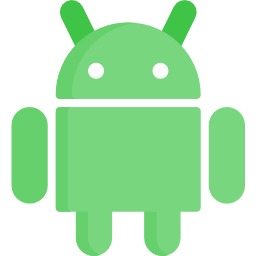
По каким причинам обновлять Android на Samsung Galaxy A01?
Последняя версия ОС может показаться ненужной. Однако рекомендуется обновить Samsung Galaxy A01, чтобы на нем была установлена последняя версия Android. В обновлениях будут реализованы исправления. Исправления представляют собой исправления, внесенные в операционную систему, чтобы избежать ошибок или ошибок, обнаруженных в старых версиях. Обновление принесет новые функции.
У каждого мобильного телефона Android примерно одинаковая версия Android. Затем каждый производитель привнесет в ваш Samsung Galaxy A01 свой оверлей со своим визуальным оформлением, меню и своими особенностями. Некоторые приложения используют последнюю версию Android для нормальной работы. Если несколько приложений не работают должным образом, это может быть связано с отсутствием обновления Android на вашем Samsung Galaxy A01.
Как обновить Android на Samsung Galaxy A01?
Для обновления до последней версии Android вам понадобится достаточно батареи и подключение к Wi-Fi (использование важных интернет-данных около 500 МБ). Вы не потеряете никакой информации во время обновления (изображения, контакты, текстовые сообщения и т. Д.).
Программы для Windows, мобильные приложения, игры — ВСЁ БЕСПЛАТНО, в нашем закрытом телеграмм канале — Подписывайтесь:)
Когда мне следует обновить свой Samsung Galaxy A01?
Обновление предоставляется автоматически вашим Samsung Galaxy A01. Вы будете уведомлены о том, что в уведомлениях будет доступно обновление. Вам просто нужно нажать на нее и следовать инструкциям. Если вы не получили уведомление, прочтите шаги в следующей главе.
Как обновить Android на смартфоне Samsung Galaxy A01?
Процесс обновления вашего Samsung Galaxy A01 будет очень простым:
- Откройте настройки вашего Samsung Galaxy A01
- Затем откройте О телефоне / Об устройстве / Обновление ПО.
- Затем нажмите Загрузить и установить, если вы включили автоматическую загрузку по Wi-Fi, как правило, обновление уже будет загружено, если это не так, вам будет предложено найти последние обновления вверх. на сегодняшний день.
- Затем нажмите:
- Установить сейчас
- или Запланировать установку: все это позволит вам запланировать установку обновления, когда вы не используете свой смартфон, особенно ночью
Как вручную обновить Samsung Galaxy A01?
Некоторые телефоны запрещают обновление прямо на вашем смартфоне. Вам нужно будет перейти на сайт производителя вашего Samsung Galaxy A01. Как правило, производители предлагают новейшие ПЗУ, которые можно загрузить.
Как обновить Android без Wi-Fi на Samsung Galaxy A01?
Чтобы иметь возможность обновить версию Android без Wi-Fi, действия будут такими же, как в предыдущей главе. Ваш смартфон будет использовать ваше соединение. Все это может потреблять много данных (около 500 МБ). Если у вас ограниченная подписка, предпочитайте обновления на Samsung Galaxy A01, когда вы подключены к сети Wi-Fi. Иногда все равно будет сложно загрузить обновление без Wi-Fi.
Другим решением будет загрузка обновления на портативный компьютер с помощью подключения Samsung Galaxy A01 (общий доступ к сети или мобильная точка доступа). Если вы не знаете, как активировать совместное использование USB-соединения на Samsung Galaxy A01, прочтите нашу статью. Затем вы должны подключить свой Samsung Galaxy A01 к компьютеру через USB. Вам нужно будет пройти через программное обеспечение марки вашего Samsung Galaxy A01, если вы хотите перенести это обновление. Если вы ищете другие руководства по своему Samsung Galaxy A01, мы приглашаем вас прочитать другие статьи в категории: Samsung Galaxy A01.
Программы для Windows, мобильные приложения, игры — ВСЁ БЕСПЛАТНО, в нашем закрытом телеграмм канале — Подписывайтесь:)
Источник: pagb.ru

